图形计算器是一款功能非常强大的数学软件,也可以叫做“GeoGebra图形计算器”,软件界面非常的简洁,使用起来非常方便。现阶段,集合了图形绘制、数值计算、数据分析以及数学教育资源等多种功能于一体,同时还支持绘制代数、几何、统计学和微积分等领域的图形。
有了图形计算器后,你就可以非常轻松的创建出各种形状的图形,也可以随意的进行修改编辑。为了可以更好的解决用户在数学函数方面的难题,图形计算器电脑版还提供了丰富的数学工具和函数库,可以用于求解各类复杂的数学问题,同时它还可以将图形与数学公式相结合,使用户更加直观地理解数学概念。
总而言之,图形计算器电脑版是一款非常实用的数学软件,无论是在数学教学方面,还是数学研究方面,它都是发挥着重要的作用,有需要的朋友们快快前来下载体验一番!
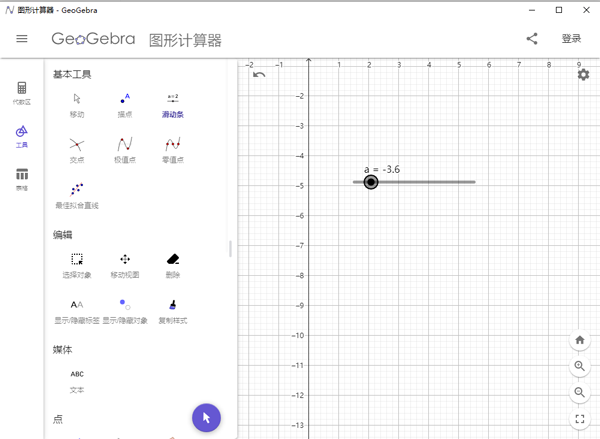
图形计算器电脑版新手教程
1、在本站下载,然后双击“GeoGebraGraphing-Windows-Installer-6-0-779-0.exe”程序,等待片刻;
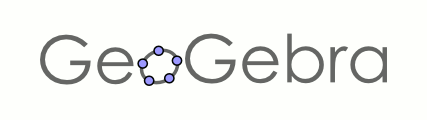
2、进入软件操作页面,如图所示;
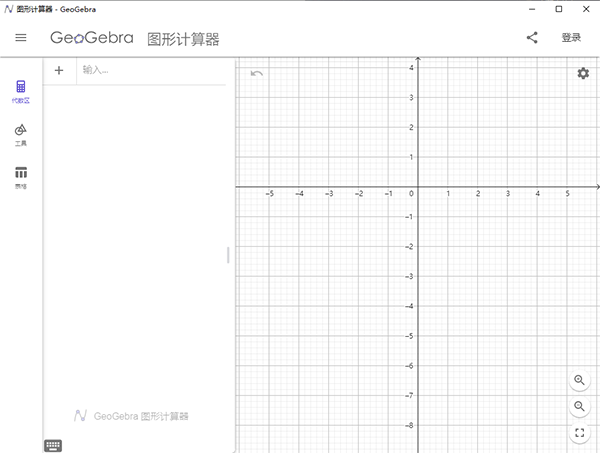
3、点击左上角三按钮;
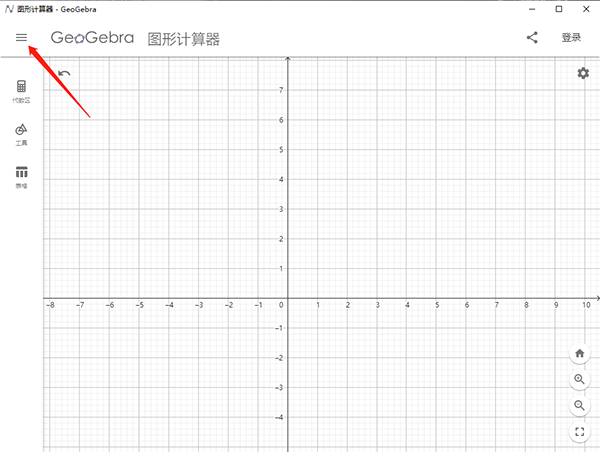
4、然后点击下方的设置按钮;
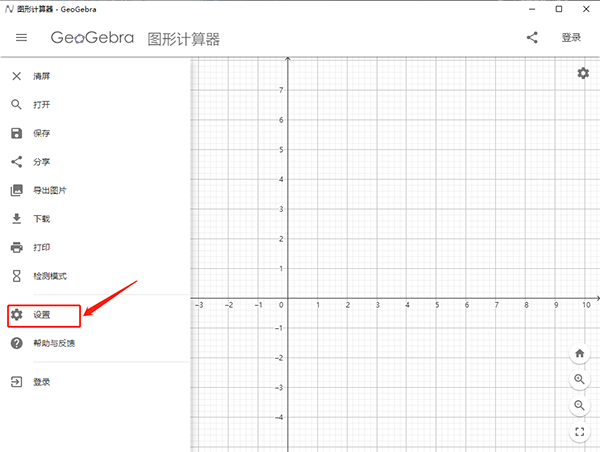
5、在这里用户即可自行设置语言以及字体大小等信息;
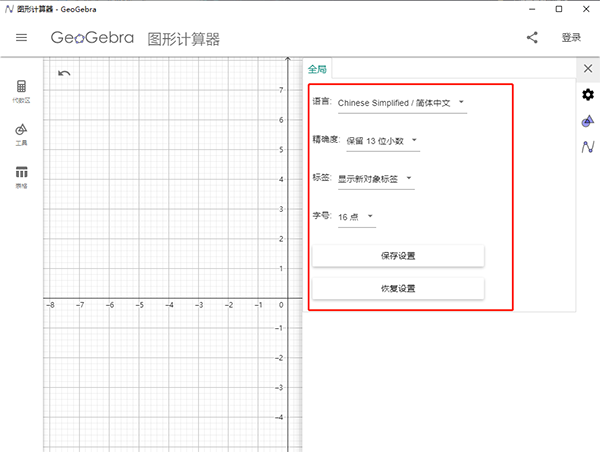
6、工具栏,在工具栏中提供了基本工具、编辑、媒体、度量等多种工具类型,用户可以根据需求进行选择;
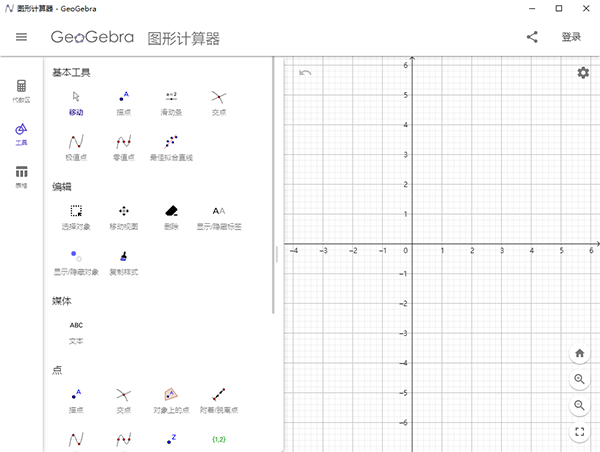
7、表格,用户可以直接为函数创建数值表,便于用户的绘制;
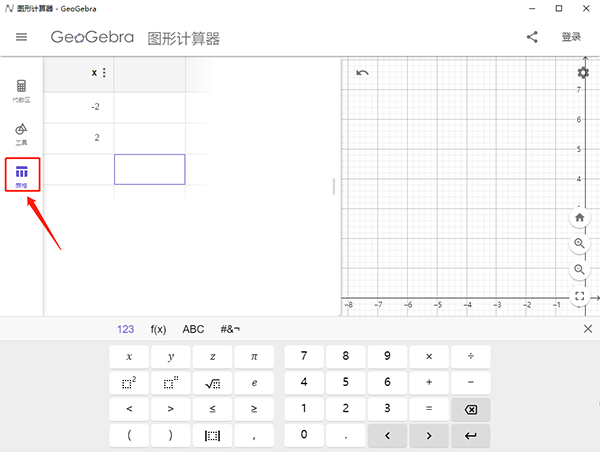
8、在绘图区用户可以先显示坐标轴、显示网格、吸附网格等功能,用户能够更好的绘制图像;
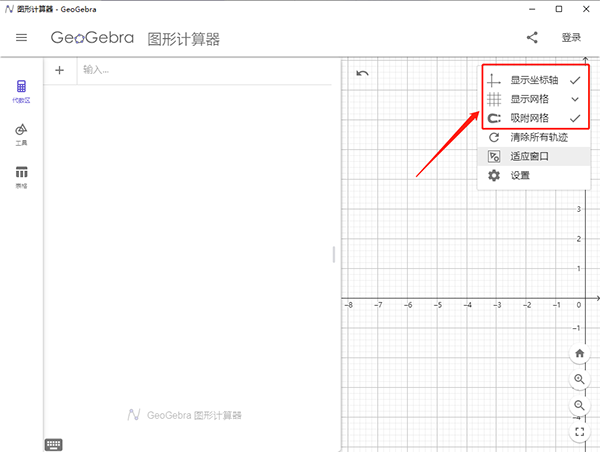
9、在绘图选项下点击【设置】,可以对常规、X轴、Y轴、网格参数进行全面的设置;
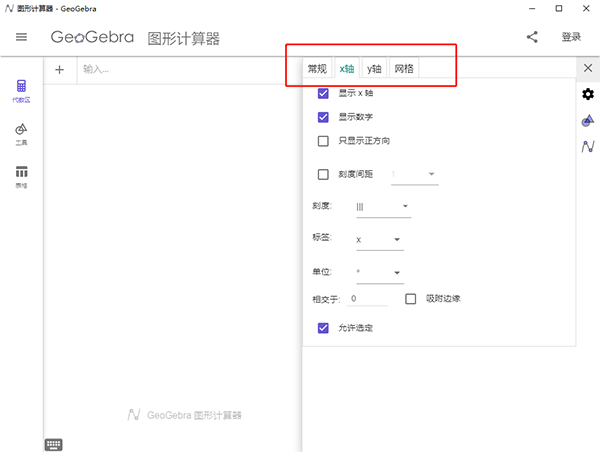
10、在代数区设置中,用户可以设置显示、分类方式、代数描述、坐标、角度单位等参数。
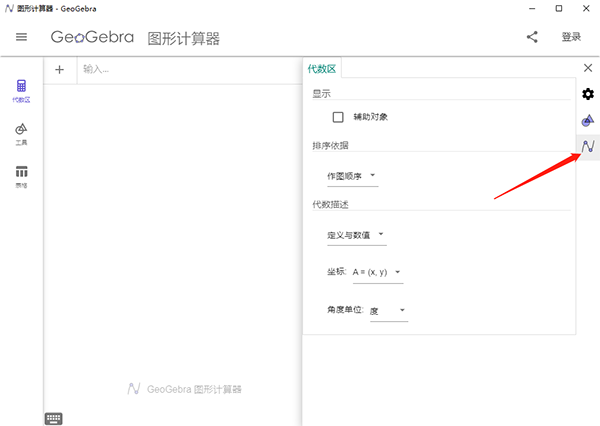
图形计算器电脑版如何制作扇形的滚动?
相对于几何画板来讲,Geogebra在绘制动画方面有些优势。对于这个扇形的滚动,在Geogebra中,只需几个命令操作就可以了。
第一步,制作参数。
在指令栏输入指令,每一行后回车。
a=slider(0,180)
r=slider(0,3)
输入180后按Alt+O,即可出现角度符号。
a用来控制扇形圆心角,r用来控制扇形半径。
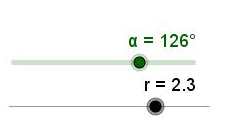
第二步,画扇形。
依次输入指令并回车。
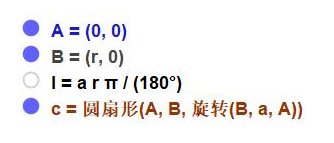
画出扇形:
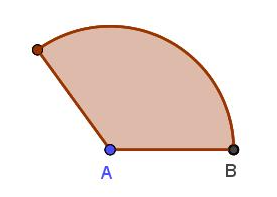
第三步,制作滑动条。
输入指令t=slider(0,1)得到一个滑动条。
设置t的重复选项为递增一次。
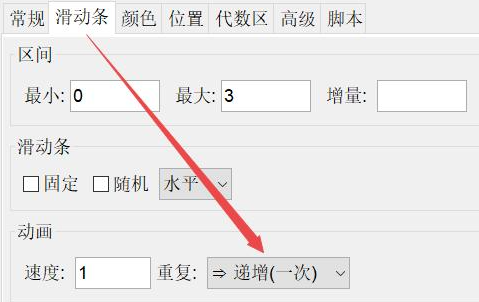
再用下面指令

得到三个滑动条,(注意Slider首字母大写)
总共四个
在t的脚本里设置
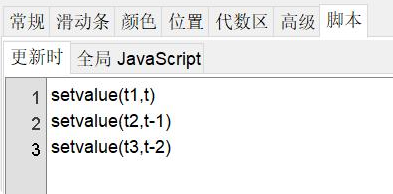
第四步,制作扇形滚动。
依次输入下列指令并回车
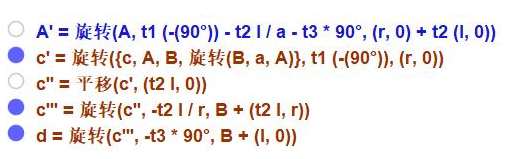
隐藏部分对象。
第五步,制作动画按钮。
制作按钮,脚本里设置单击时
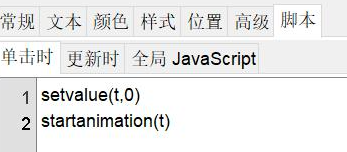
执行动画按钮,可以看到扇形在滚动。

图形计算器电脑版功能介绍
代数窗口
可以在Geogebrar命令区中直接输入代数表达式,再按下Enter键后,所输入的代数表达式会在代数区内出现,同时在几何区内出现对应的图形。
在代数区中,数学对象被归类成自由对象和派生对象。如果产生一个对象而未使用任何已经存在的对象,则被归类为自由对象。若新产生的对象是使用其他已经存在的对象而产生,则归类为派生对象。
提示:假如想要隐藏在代数区内的特征,可以将对象指定为辅助对象,做法如下:在代数区中,在对象上点右键,在右键菜单中选择“辅助对象”,或者在弹出菜单中选择“属性”,在属性对话框中选择标签“基本”,然后在“辅助对象”选项前复选框中打对勾。根据程序的默认,“辅助对象”是不会出现在代数区中,但是可以在“查看”菜单中选择“辅助对象”,然后在代数区中就可以看到了。
可以修改代数区内的对象:先确认已选取 移动工具,然后双击代数区内的对象,可以在文字方块中直接编辑对象的代数特征数据,再按下Enter键后,对象的图形特征也会随之改变。若双击代数区内的派生对象时,可以在出现的对话框中“重新定义”对象。
Geogebra也提供许多命令,可以在命令区的右方按下‘Command’按钮来开启命令窗口表,在菜单中选择一个命令后(或者直接在命令输入框中输入命令),再按下F1键取得该命令的语法结构以及所需要的参数等信息。
工作表窗口
在Geogebra的工作表区中,每一个单元格都有指定名称,用来指定单元格的位置。这一点类似于office的工作表。例如在A列第1行的单元格的名称为A1.
注:当单元格名称用在表达式或者命令中时,单元格名称代表的是该单元格内的内容数据,这一过程称作单元格数据引用。
在工作表中,不但可以输入数值,也可以输入所有Geogebra所支持的数学对象,如点的坐标、函数、命令等。在工作表中所输入的数学对象,Geogebra会立即在几何区中显示其图形特征,而且对象的名称会对应工作表中的位置,如A5,C3等。
注:根据程序默认,工作表中的对象在代数区中被归类为辅助对象。
几何窗口
可以借助工具栏中所提供的作图工具,在几何区中使用鼠标进行几何作图。从工具栏中选择其中一种作图工具,可借助工具使用提示(在工具栏后方)来得知如何使用所选择的工具。任何在几何区中所产生的对象,在代数区中都有一个代数特征。
注:可以使用鼠标拖曳来移动几何区中的对象,代数区内的代数特征也会同时动态更新。工具栏中的每一个图标代表一个工具盒,工具组内包含一些相似功能的作图工具,可以用鼠标左键按下图标右下角的小箭头来打开该工具盒。
提示:作图工具是依照产生物体的本质来分类的。如:可以在点工具盒及几何变换工具盒这两类工具中,产生不同类型的点。
软件特色
1、完全免费,多国语言,可跨平台;
2、思路清晰,所见即所得,极易上手;
3、采用、Java、编写,具备优良动态模式网页输出效果;
4、丰富的几何体属性、颜色、线型样式;
5、内置圆锥曲线、极线、切线、函数求导等模块;
6、支持通过搜索框直接输入各种命令、函数功能;
7、支持动态性文本即文本随图形变化而变化;
8、支持在工具列上、DIY、绘图工具(自订工具)功能;
9、开放式多元化思维模式、支持在线互动(共享与交流);
10、使用容易、功能强大的图形计算器;
11、动态几何构图;
12、交互式的方程、坐标、函数图形和几何图形,并行联动;
13、具有图形识别功能的徒手绘图;
14、可在程序内搜索成千上万的免费学习素材,、它们是由世界各地学生及教师创建和分享;
15、保存并分享你的结果。
常见问题
Geogebra怎么画虚线?
选定已经画出的直线,右键,属性,样式,线的样式
什么是 GeoGebra?
GeoGebra 是为了小学到大学的教学而设计的开源 (open source) 动态数学软件。这份使用手册的说明涵盖了 GeoGebra 5.0 版所有的指令与工具。 现在您可以根据硬件设备与个人偏好,来选择使用桌机版、线上版或平板版,两者在接口的设计上,只有少许的差异。
GeoGebra 针对不同的数学物件,提供不同的视区 (View)
不同视区提供各自适用的工具列,上面包含了特定工具、指令,以及内建函数与运算子,让您可以运用不同表征的数学物件,来创建动态结构。
根据您想要用 GeoGebra 处理的数学类型,可以选择一个默认的格局 (Perspective)。
-
绘制函数图像软件
计算器app

在数学学习过程总,避免不了需要绘制和分析函数的工具,尤其是绘制函数图像非常麻烦,但是很多小伙伴不知道的是,现在很多的手机计算器软件是支持一键生成函数图像的。
手机绘制函数图像软件合集收录了几款比较好用的函数图像生成器软件,比如:Desmos支持多种函数的绘制,操作简单直观,非常适合学生和教师使用。GeoGebra不仅限于函数图像的绘制,还结合了几何、代数和微积分的功能,非常全面。geogebra cas计算器更像是一个强大的计算引擎,但它也能绘制函数图像。无论是学生、教师还是数学爱好者,都能在这些应用中找到合适的工具,提升学习和工作的效率。快来下载体验吧!
 GeoGebra计算器套件
GeoGebra计算器套件系统工具 | 44.21 MB
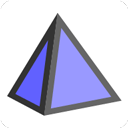 geogebra3D计算器
geogebra3D计算器系统工具 | 44.68 MB
 geogebra科学计算器
geogebra科学计算器系统工具 | 20.78 MB
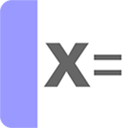 geogebra cas计算器
geogebra cas计算器系统工具 | 40.42 MB
 geogebra几何
geogebra几何系统工具 | 20.78 MB



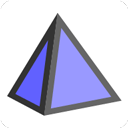
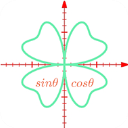



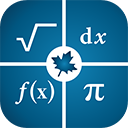


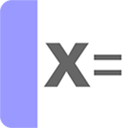







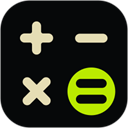


































 赣公网安备36010602000086号,版权投诉请发邮件到website-sun@qq.com,我们会尽快处理
赣公网安备36010602000086号,版权投诉请发邮件到website-sun@qq.com,我们会尽快处理